วิธีใช้ซอฟต์แวร์กู้คืนดิสก์ฟรีเพื่อกู้คืนข้อมูลของคุณอย่างง่ายดาย
เผยแพร่แล้ว: 2023-09-19การสูญเสียข้อมูลสำคัญเนื่องจากอุบัติเหตุ เช่น การลบ การจัดรูปแบบ หรือการล่มของระบบอาจเป็นฝันร้ายได้ ข้อมูลของเรามีค่าอย่างยิ่งในยุคดิจิทัลในปัจจุบัน ทำให้ต้องมีโซลูชัน การกู้คืนข้อมูล ที่เชื่อถือได้ ซอฟต์แวร์กู้คืนดิสก์ฟรี ช่วยกู้ไฟล์ที่สูญหายได้อย่างง่ายดาย
เครื่องมือเหล่านี้จะสแกนอุปกรณ์จัดเก็บข้อมูล เช่น ฮาร์ดไดรฟ์, SSD, ไดรฟ์ USB และการ์ดหน่วยความจำ โดยใช้อัลกอริธึมขั้นสูงเพื่อสร้างและกู้คืนไฟล์ต่างๆ จากเอกสารไปยังสื่อ คู่มือนี้จะสำรวจขั้นตอนที่มีประสิทธิภาพสำหรับการใช้ซอฟต์แวร์กู้คืนดิสก์ฟรีเพื่อกู้คืนข้อมูลของคุณ
ดังนั้นให้อ่านเพื่อเรียนรู้รายละเอียดเกี่ยวกับ ซอฟต์แวร์กู้คืนดิสก์ !
ส่วนที่ 1 แนวทางปฏิบัติที่ดีที่สุดสำหรับการกู้คืนดิสก์
การกู้คืนดิสก์เป็นกระบวนการสำคัญที่มีจุดมุ่งหมายเพื่อกู้คืนข้อมูลที่สูญหายหรือเสียหายจากอุปกรณ์จัดเก็บข้อมูล เช่น ฮาร์ดไดรฟ์ ไดรฟ์โซลิดสเทต และสื่อภายนอก การปฏิบัติตามแนวทางปฏิบัติที่ดีที่สุดในการกู้คืนดิสก์ถือเป็นสิ่งสำคัญเพื่อเพิ่มโอกาสในการดึงข้อมูลให้สำเร็จ ในขณะเดียวกันก็ลดความเสี่ยงที่ข้อมูลจะสูญหายไปอีกด้วย ต่อไปนี้เป็นวิธีการทั่วไปและทั่วไปสำหรับการกู้คืนดิสก์:
- หยุดการใช้งานดิสก์: เมื่อคุณสงสัยว่าข้อมูลสูญหาย ให้หยุดใช้ดิสก์ที่ได้รับผลกระทบทันทีเพื่อป้องกันการเขียนทับหรือความเสียหายเพิ่มเติม การใช้งานต่อไปอาจเขียนทับข้อมูลที่คุณพยายามกู้คืน
- ระบุสาเหตุ: ระบุสาเหตุของการสูญหายของข้อมูล อาจเป็นการลบโดยไม่ตั้งใจ ระบบไฟล์เสียหาย ฮาร์ดแวร์ขัดข้อง หรือมัลแวร์
- สร้างการสำรองข้อมูล: สร้างการสำรองข้อมูลทั้งดิสก์ก่อนที่จะพยายามกู้คืนใดๆ ช่วยให้มั่นใจได้ว่าคุณมีสำเนาข้อมูลในสถานะปัจจุบัน
- ใช้ซอฟต์แวร์ที่เชื่อถือได้: ใช้ ซอฟต์แวร์กู้คืนข้อมูล ที่มีชื่อเสียงซึ่งตรงกับสถานการณ์ของคุณ ซอฟต์แวร์นี้ควรรองรับระบบไฟล์และประเภทการจัดเก็บข้อมูลของดิสก์ของคุณ
- Deep Scan: ซอฟต์แวร์กู้คืนส่วนใหญ่มีตัวเลือกการสแกนเชิงลึก ใช้สิ่งเหล่านี้เพื่อค้นหาข้อมูลที่สูญหายอย่างละเอียด อาจต้องใช้เวลา แต่จะเพิ่มโอกาสในการฟื้นตัว
- ตรวจสอบความสมบูรณ์ของฮาร์ดแวร์: หากปัญหาเกี่ยวข้องกับฮาร์ดแวร์ เช่น ไดรฟ์ที่ล้มเหลว ให้แก้ไขปัญหานี้ก่อนที่จะพยายามกู้คืน
- ขอความช่วยเหลือจากผู้เชี่ยวชาญ: ปรึกษาบริการกู้คืนข้อมูลระดับมืออาชีพในกรณีที่เกิดความเสียหายร้ายแรงหรือเมื่อ โซลูชันซอฟต์แวร์กู้คืนฮาร์ดไดรฟ์ พิสูจน์แล้วว่าไม่ได้ผล พวกเขามีเครื่องมือพิเศษและความเชี่ยวชาญในการกู้คืนข้อมูลจากสถานการณ์ที่ท้าทายอย่างยิ่ง
ในสถานการณ์ การกู้คืนดิสก์ ความอดทนและความระมัดระวังเป็นสิ่งสำคัญ การเร่งกระบวนการหรือการตัดสินใจอย่างเร่งรีบอาจทำให้ข้อมูลสูญหายอย่างถาวรได้ ให้ความสำคัญกับความปลอดภัยและความสมบูรณ์ของข้อมูลของคุณเสมอตลอดกระบวนการกู้คืน
ส่วนที่ 2 การกู้คืนดิสก์ฟรีด้วยซอฟต์แวร์ Wondershare Recoverit
เมื่อช่วยเหลือข้อมูลอันล้ำค่าจากดิสก์ที่เสียหายเนื่องจากเหตุการณ์ที่ไม่คาดฝัน เช่น ไฟฟ้าดับหรืออุบัติเหตุอื่น ๆ ซอฟต์แวร์กู้คืนข้อมูล Wondershare Recoverit จะกลายเป็นทางออกที่ดีที่สุด เครื่องมืออันทรงพลังนี้เหนือความคาดหมายเบื้องต้นด้วยฟีเจอร์ขั้นสูงที่ครอบคลุม ใช้ประโยชน์จากเทคนิคการกู้คืนที่จดสิทธิบัตร Recoverit ดึงข้อมูลที่สูญหายทั้งหมดได้อย่างง่ายดาย ทำให้การกู้คืนข้อมูลเป็นเรื่องง่ายด้วยการคลิกเพียงไม่กี่ครั้ง
เวอร์ชันขั้นสูงขยายความสามารถในการกู้คืนไฟล์ที่ถูกลบ กู้คืนฮาร์ดไดรฟ์หรือไดรฟ์ USB กู้คืนวิดีโอระดับมืออาชีพ และกู้คืนข้อมูลจากคอมพิวเตอร์ที่เสียหาย ไม่ว่าข้อมูลจะสูญหายด้วยสาเหตุใดก็ตาม ผู้เชี่ยวชาญด้านการกู้คืนนี้เป็นโซลูชันที่ช่วยคุณในการนำไฟล์อันมีค่าของคุณกลับมา ซอฟต์แวร์กู้คืนฮาร์ดไดรฟ์ฟรี นี้เป็นตัวอย่างที่ดีเลิศของการกู้คืนข้อมูลที่มีประสิทธิภาพ ใช้งานง่าย และครอบคลุม เพื่อให้มั่นใจว่าสินทรัพย์ดิจิทัลของคุณจะได้รับการปกป้อง
คลิกที่นี่เพื่อใช้ซอฟต์แวร์ กู้คืนข้อมูล ฟรี!
คุณสมบัติที่สำคัญ
- การกู้คืนไฟล์ที่ถูกลบหรือสูญหายจากฮาร์ดไดรฟ์อย่างมีประสิทธิภาพ ปลอดภัย และสมบูรณ์
- ความเข้ากันได้กับอุปกรณ์จัดเก็บข้อมูลมากกว่า 2,000 เครื่อง ช่วยให้มั่นใจในการกู้คืนข้อมูลจากสื่อที่หลากหลาย
- ใช้การสแกนขั้นสูงด้วยเทคโนโลยีที่จดสิทธิบัตรเพื่อการกู้คืนข้อมูลที่มีประสิทธิภาพ
- การกู้คืนข้อมูลที่ครอบคลุมสำหรับสถานการณ์ต่างๆ: คอมพิวเตอร์ขัดข้อง การสูญเสียพาร์ติชั่น การโจมตีของไวรัส และระบบล่ม
- รองรับรูปแบบไฟล์มากกว่า 1,000 รูปแบบ รวมถึง MP4, DOC, MP3, PST และอีกมากมาย
- หากซอฟต์แวร์ไม่สามารถระบุตำแหน่งไฟล์ของคุณได้ จะไม่มีค่าใช้จ่ายใด ๆ เกิดขึ้น และให้การกู้คืนแบบไร้ความเสี่ยง
ตรวจสอบขั้นตอนด้านล่างเพื่อใช้ซอฟต์แวร์นี้:
ขั้นตอนที่ 1: เปิดตัวซอฟต์แวร์กู้คืนข้อมูล Recoverit และเลือกตำแหน่งดิสก์เฉพาะที่ข้อมูลของคุณสูญหาย จากนั้นคลิก "เริ่ม" เพื่อเริ่มการสแกน
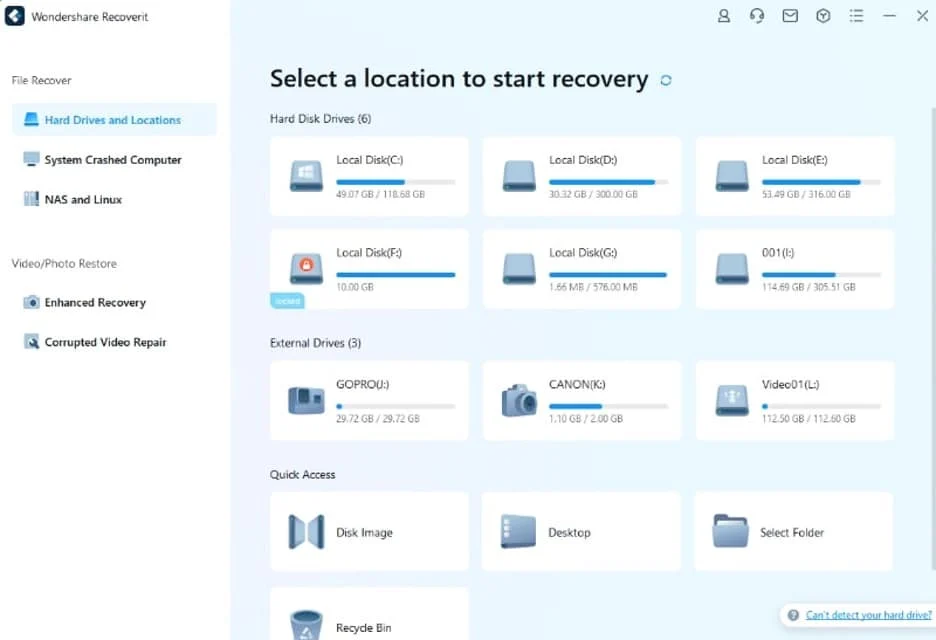

ขั้นตอนที่ 2: ตอนนี้โปรแกรมจะสแกนตำแหน่งที่เลือกอย่างครอบคลุมโดยอัตโนมัติ
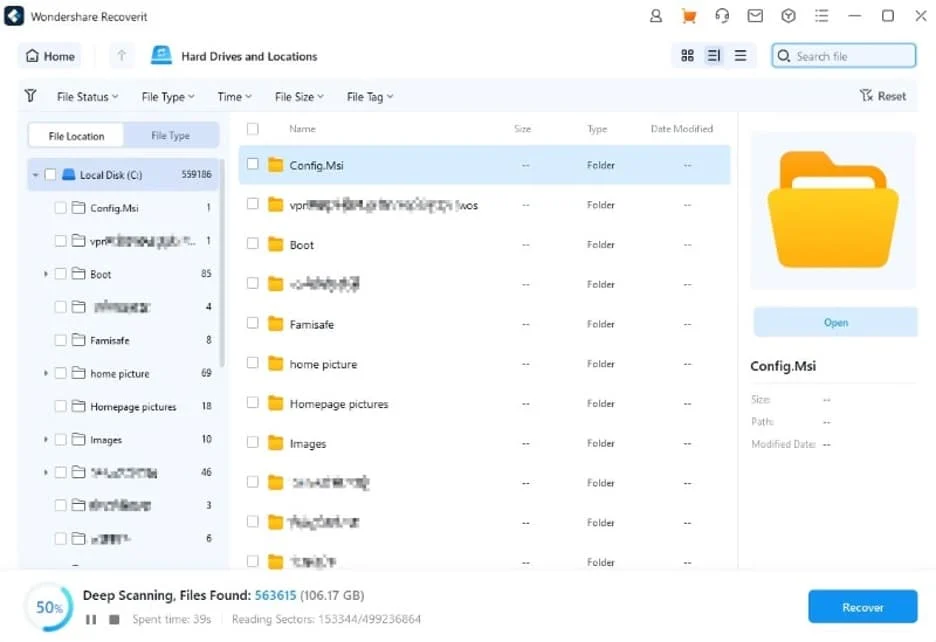
ขั้นตอนที่ 3: คุณสามารถหยุดชั่วคราวหรือหยุดการสแกนได้ตลอดเวลา คลิกปุ่มหยุดชั่วคราวเพื่อระงับการกู้คืนข้อมูลชั่วคราว และคุณจะเห็นการแจ้งเตือน "กำลังสแกนหยุดชั่วคราว" ดำเนินการต่อโดยคลิกที่ปุ่มเล่น
ขั้นตอนที่ 4: Recoverit นำเสนอคุณสมบัติที่สำคัญของการดูตัวอย่างไฟล์ที่กู้คืนได้ก่อนดำเนินการต่อ ผู้ใช้ระดับพรีเมียมเพลิดเพลินกับการดูตัวอย่างแบบไม่จำกัด ในขณะที่ผู้ใช้แบบฟรีสามารถดูตัวอย่างไฟล์ได้นานถึง 10 วินาที
ขั้นตอนที่ 5: เมื่อคุณระบุไฟล์ที่คุณต้องการกู้คืนแล้ว ให้เลือกไฟล์เหล่านั้นแล้วคลิกปุ่ม "กู้คืน" เพื่อเริ่มกระบวนการดึงข้อมูล
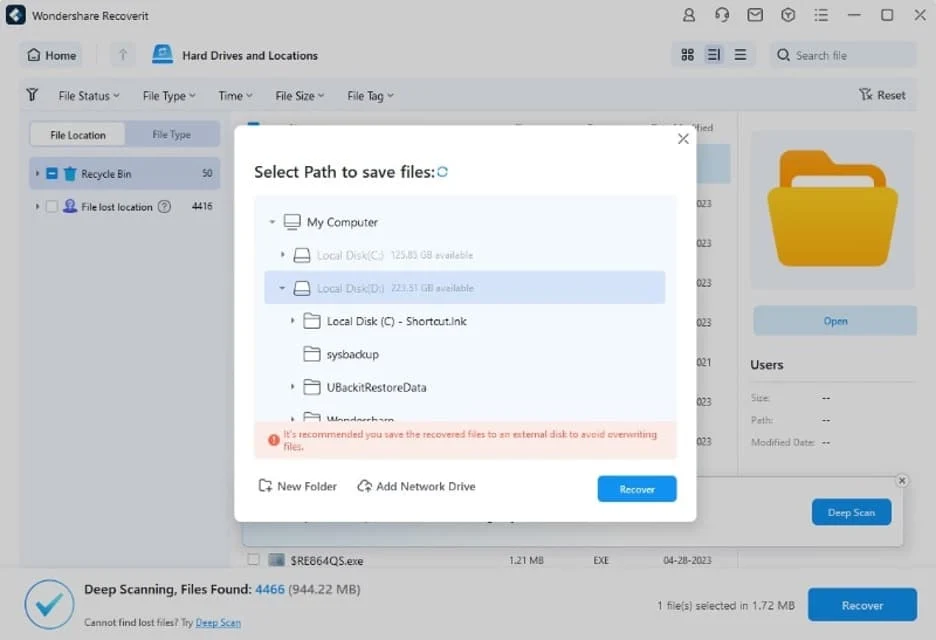
ส่วนที่ 3 เคล็ดลับสำหรับการบำรุงรักษาและการดูแลดิสก์
การบำรุงรักษาและการดูแลรักษาดิสก์อย่างเหมาะสมถือเป็นสิ่งสำคัญเพื่อให้มั่นใจว่าอุปกรณ์จัดเก็บข้อมูลของคุณมีอายุการใช้งานยาวนานและเชื่อถือได้ ไม่ว่าจะเป็นฮาร์ดไดรฟ์ ไดรฟ์โซลิดสเทต หรือที่จัดเก็บข้อมูลภายนอก ต่อไปนี้เป็นเคล็ดลับทั่วไปบางประการในการดูแลรักษาและดูแลดิสก์ของคุณ:
1. ตรวจสอบสุขภาพดิสก์:
การตรวจสอบความสมบูรณ์ของอุปกรณ์จัดเก็บข้อมูลของคุณเป็นประจำเป็นสิ่งสำคัญสำหรับการตรวจจับปัญหาตั้งแต่เนิ่นๆ เครื่องมือตรวจสอบสภาพดิสก์สามารถให้ข้อมูลเชิงลึกเกี่ยวกับสภาพของดิสก์ได้ พวกเขาติดตามพารามิเตอร์ต่างๆ เช่น อุณหภูมิ อัตราข้อผิดพลาด และเซกเตอร์เสีย ด้วยการตรวจสอบตัววัดเหล่านี้เป็นประจำ คุณสามารถระบุปัญหาที่อาจเกิดขึ้นได้ก่อนที่จะนำไปสู่การสูญเสียข้อมูลหรือความล้มเหลวของดิสก์โดยสิ้นเชิง ช่วยให้คุณสามารถดำเนินการป้องกันได้ เช่น การสำรองข้อมูลหรือการเปลี่ยนดิสก์ที่ล้มเหลว
2. อัพเดตเฟิร์มแวร์เป็นประจำ:
การอัปเดตเฟิร์มแวร์และไดรเวอร์ที่จัดทำโดยผู้ผลิตอุปกรณ์จัดเก็บข้อมูลมักจะมีการปรับปรุงที่สำคัญที่เกี่ยวข้องกับประสิทธิภาพและความเสถียร การอัปเดตเหล่านี้สามารถแก้ไขปัญหาที่ทราบ ปรับปรุงความเข้ากันได้ และมอบแพตช์ด้านความปลอดภัย ตรวจสอบการอัปเดตบนเว็บไซต์ของผู้ผลิตเป็นประจำหรือใช้เครื่องมือของพวกเขาเพื่อทำให้เฟิร์มแวร์ของอุปกรณ์จัดเก็บข้อมูลของคุณทันสมัยอยู่เสมอ แนวทางเชิงรุกนี้สามารถป้องกันปัญหาที่อาจเกิดขึ้นและทำให้แน่ใจว่าดิสก์ของคุณทำงานได้เต็มประสิทธิภาพ
3. หลีกเลี่ยงอุณหภูมิที่สูงเกินไป:
อุปกรณ์จัดเก็บข้อมูลมีความไวต่ออุณหภูมิสุดขั้ว ความร้อนที่มากเกินไปอาจทำให้ส่วนประกอบร้อนเกินไป อาจทำให้ข้อมูลเสียหายหรือฮาร์ดแวร์ล้มเหลว ในทางกลับกัน อุณหภูมิที่เย็นจัดอาจทำให้ประสิทธิภาพของดิสก์ช้าลงและสร้างความเสียหายได้ จัดเก็บดิสก์ของคุณในสภาพแวดล้อมที่มีการควบคุมโดยมีอุณหภูมิปานกลาง เพื่อให้แน่ใจว่ามีการไหลเวียนของอากาศที่เหมาะสมเพื่อป้องกันความร้อนสูงเกินไป
4. ตรวจสอบข้อผิดพลาดเป็นประจำ:
ยูทิลิตี้การตรวจสอบและซ่อมแซมดิสก์ในตัวเป็นเครื่องมือที่มีค่าสำหรับการรักษาสภาพของดิสก์ กำหนดเวลาการสแกนเป็นประจำเพื่อตรวจจับและซ่อมแซมข้อผิดพลาดของระบบไฟล์ เซกเตอร์เสีย หรือปัญหาอื่นๆ ที่อาจไม่มีใครสังเกตเห็น การแก้ไขปัญหาเหล่านี้ทันทีสามารถป้องกันข้อมูลสูญหายและยืดอายุการใช้งานของดิสก์ของคุณได้
5. เลิกใช้ดิสก์ Aging:
อุปกรณ์จัดเก็บข้อมูลทั้งหมดมีอายุการใช้งานจำกัด ติดตามอายุการใช้งานโดยประมาณของดิสก์ของคุณ ซึ่งอาจแตกต่างกันไปตามการใช้งานและคุณภาพ ลองเปลี่ยนดิสก์ด้วยดิสก์ใหม่เมื่อใกล้หมดอายุการใช้งานที่คาดไว้ วิธีการเชิงรุกนี้ช่วยลดการสูญเสียข้อมูลเนื่องจากดิสก์ทำงานล้มเหลว และช่วยให้มั่นใจว่าข้อมูลของคุณยังคงปลอดภัยและสามารถเข้าถึงได้
บทสรุป
โดยสรุป ซอฟต์แวร์กู้คืนฮาร์ดไดรฟ์ฟรี สามารถช่วยชีวิตได้เมื่อกู้คืนข้อมูลที่สูญหายหรือถูกลบ เครื่องมือที่เป็นมิตรต่อผู้ใช้งานเหล่านี้ช่วยให้บุคคลสามารถกู้คืนไฟล์อันมีค่าของตนได้อย่างง่ายดาย ไม่ว่าจะเกิดจากการลบโดยไม่ตั้งใจ ดิสก์เสียหาย หรือสถานการณ์ที่ไม่คาดฝันอื่นๆ
Wondershare Recoverit โดดเด่นเป็น ซอฟต์แวร์กู้คืนดิสก์ ฟรีที่แข็งแกร่งและเชื่อถือได้ซึ่งมีอินเทอร์เฟซที่ใช้งานง่ายและคุณสมบัติขั้นสูงสำหรับการกู้คืนข้อมูล ความสามารถในการสแกนที่ครอบคลุมและกระบวนการกู้คืนที่ใช้งานง่ายทำให้เป็นเครื่องมือที่มีค่าสำหรับผู้ใช้มือใหม่และผู้ใช้ที่มีประสบการณ์ Recoverit ช่วยลดความยุ่งยากในการกู้คืนข้อมูลและให้ความปลอดภัยเนื่องจากไฟล์อันมีค่าของคุณสามารถเรียกค้นได้อย่างง่ายดายเมื่อเผชิญกับสถานการณ์การสูญหายของข้อมูลที่ไม่คาดคิด
ดาวน์โหลดฟรี Wondershare Recoverit:
คลิกด้านล่างเพื่อดาวน์โหลด Wondershare Recoverit และกู้คืนข้อมูลอันมีค่าของคุณ:
